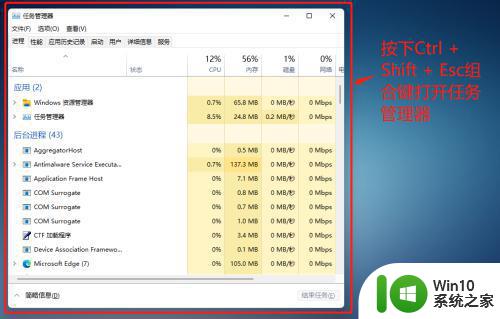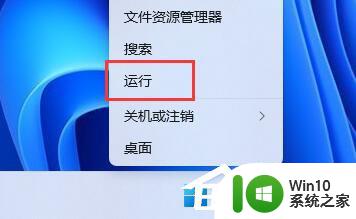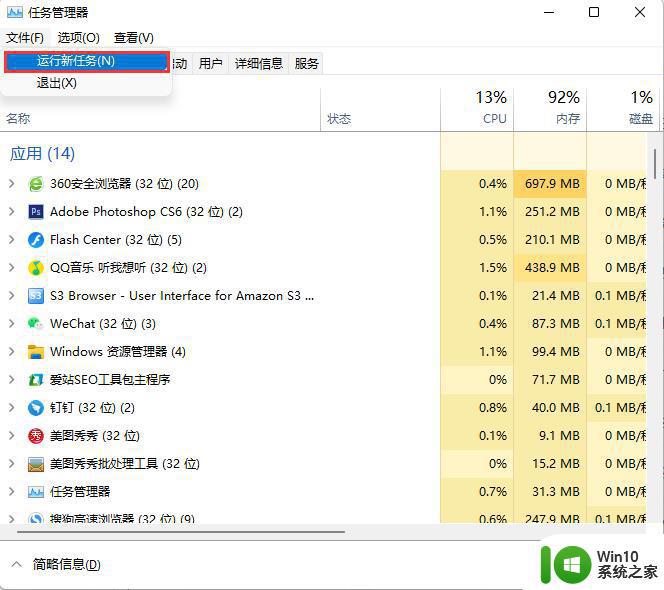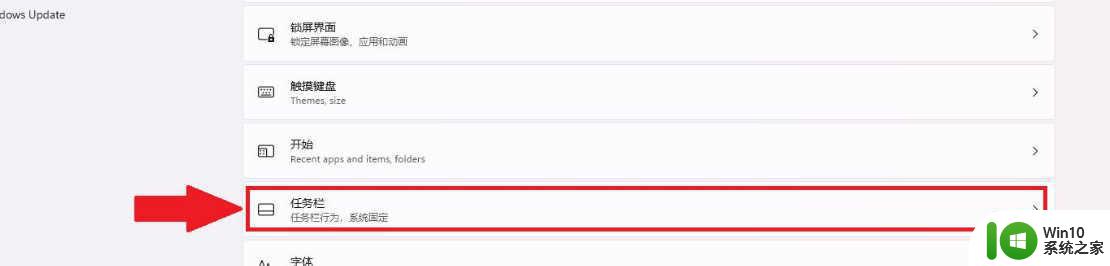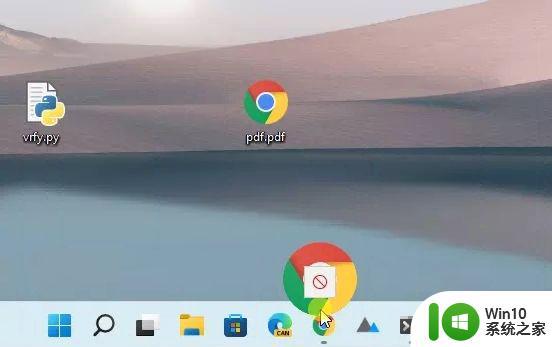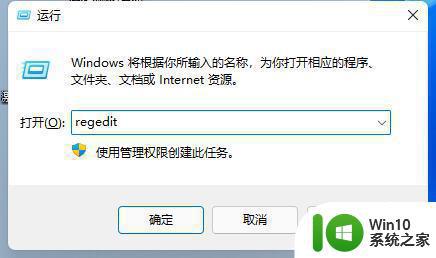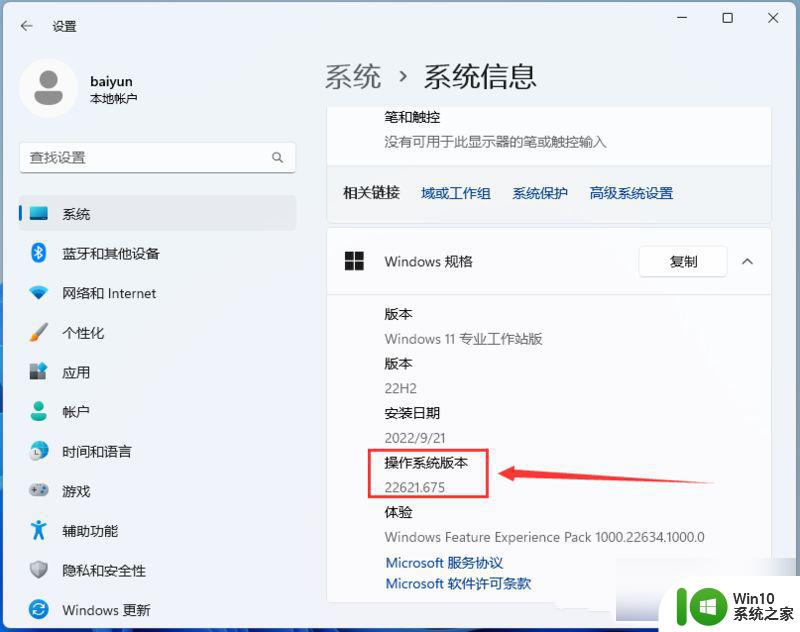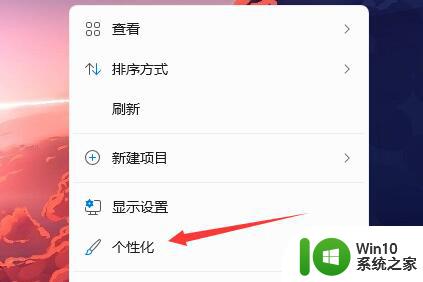win11开机没有任务栏,右键也不起作用 win11任务栏无反应怎么解决
近日不少Win11用户反映在开机时遇到了任务栏无法正常显示的问题,同时右键也无法起到任何作用,这一问题给用户的正常使用带来了不便,让人感到困扰。幸运的是我们可以采取一些简单有效的方法来解决这个问题。下面将介绍一些常见的解决办法,帮助大家快速恢复任务栏的正常功能,让操作系统的使用更加顺畅。

1、首先我们按下键盘上的“Ctrl + Shift +Esc”快捷键打开任务管理器。

2、然后点击左上角“文件”,并选择“运行新任务”
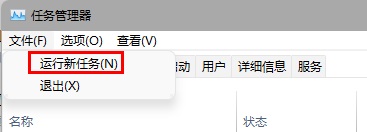
3、打开后在其中输入“control”回车确定,进入控制面板。
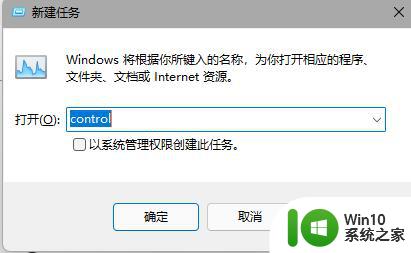
4、在其中找到“时间和区域”,选择“更改日期和时间”
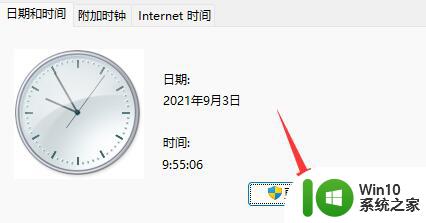
5、将时间更改到9月4日或之后,设置完成后关闭自动同步时间,再重启电脑。

6、重启之后重新进入时间设置,来到“internet时间”选项卡。
7、开启时间同步,将服务器地址更改为“ntp.ntsc.ac.cn”,点击右边“立即更新”
8、设置完成后点击“确定”保存即可解决任务栏无反应问题了。
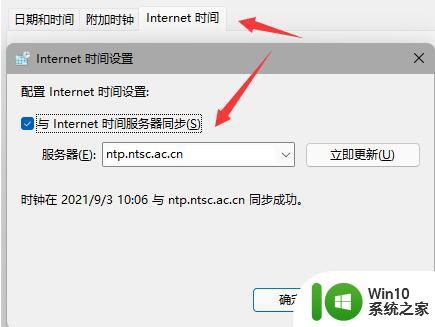
1、同时按下键盘上的“ctrl+shift+esc”,就可以打开任务管理器。

2、然后我们在任务管理器中点击“名称”,然后找到“资源管理器”
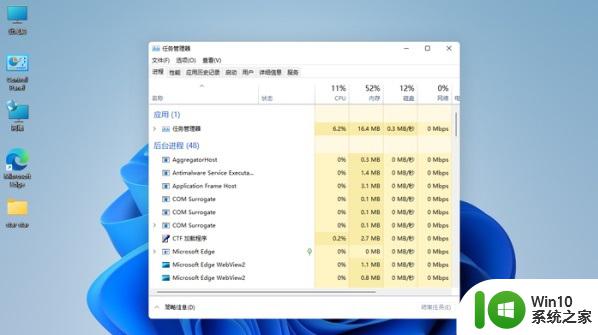
3、接着鼠标右键选择资源管理器,再点击“重新启动”即可。
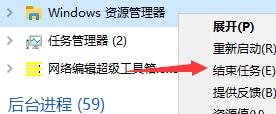
1、如果我们修改时间也没有解决这个问题,很可能是系统中与任务栏相关文件损坏了。
2、这个时候我们就只能选择重装系统来解决了。
3、点击下方详情即可进入系统下载页面,但是推荐用户们使用win10系统。因为目前的win11还没有出正式版,一直不大稳定。
win11任务栏消失怎么办?win11任务栏消失的三种解决方法
Win11任务栏出现空白消失BUG怎么办?win11任务栏空白解决方法
以上就是win11开机没有任务栏,右键也不起作用的全部内容,如果遇到这种情况,你可以根据以上操作解决,非常简单快速,一步到位。